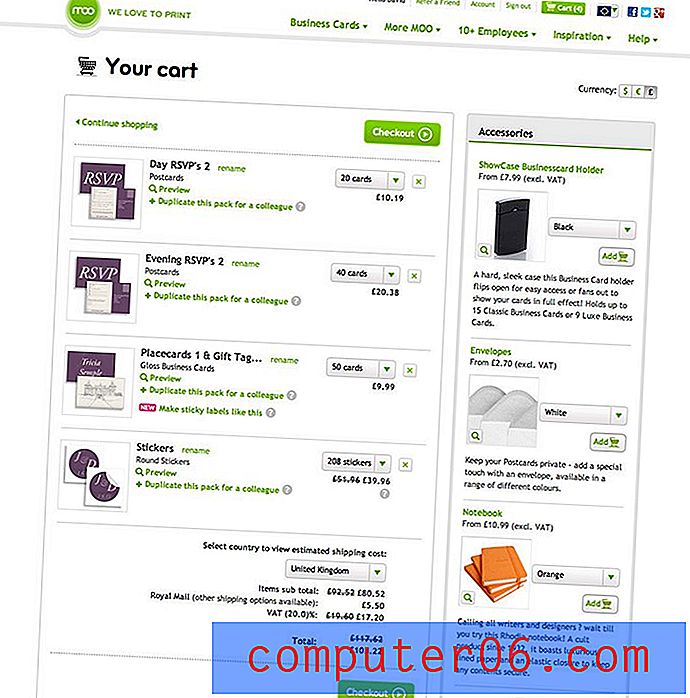Comment supprimer l'icône de l'application Badge de Mail sur un iPad
Nous avons déjà écrit sur la suppression du numéro rouge de l'icône de messagerie sur un iPhone, une tâche qui peut être effectuée pour presque toutes les applications de votre appareil. Vous pouvez également supprimer ce numéro, appelé icône Badge App, de l'application Mail sur votre iPad.
L'icône Badge App apparaît sur l'icône Mail lorsque vous avez des e-mails non lus. Il peut être difficile de suivre tous vos messages, en particulier si vous en recevez beaucoup ou si vous avez plusieurs adresses e-mail, donc la simple suppression de l'icône est souvent la solution préférable. Notre guide ci-dessous vous montrera comment supprimer l'icône de l'application Badge pour un compte de messagerie sur votre iPad.
Désactiver l'icône de l'application Badge sur un iPad
Les étapes de cet article ont été effectuées sur un iPad 2, dans iOS 9.1. Ces étapes fonctionneront également pour les autres modèles d'iPad qui utilisent iOS 9.
Voici comment supprimer l'icône de l'application Mail Badge sur un iPad -
- Ouvrez le menu Paramètres .
- Sélectionnez Notifications dans la colonne de gauche.
- Sélectionnez Mail dans la colonne de droite.
- Sélectionnez un compte de messagerie pour lequel vous souhaitez désactiver l'icône Badge App.
- Appuyez sur le bouton à droite de l' icône de l'application Badge pour la désactiver.
- Répétez les étapes 4 et 5 pour les autres comptes de messagerie, si nécessaire.
Ces étapes sont répétées ci-dessous avec des images -
Étape 1: appuyez sur l'icône Paramètres .
![]()
Étape 2: sélectionnez l'option Notifications dans la colonne à gauche de l'écran.
![]()
Étape 3: faites défiler la liste des applications sur le côté droit de l'écran, puis sélectionnez l'option Courrier .
![]()
Étape 4: Sélectionnez un compte de messagerie pour lequel vous souhaitez désactiver l'icône de l'application Badge.
![]()
Étape 5: appuyez sur le bouton à droite de l' icône de l'application Badge pour désactiver la notification. Il est désactivé lorsqu'il n'y a pas d'ombre verte autour du bouton. Par exemple, l'icône de l'application Badge est désactivée dans l'image ci-dessous.
![]()
Étape 6: répétez les étapes 4 et 5 s'il existe d'autres comptes de messagerie sur votre iPad pour lesquels vous souhaitez désactiver les icônes de l'application Badge.
Si vous envisagez de mettre à niveau votre iPad ou d'en acheter un autre, la sélection d'iPad d'Amazon mérite d'être examinée. Ils ont beaucoup de modèles différents, souvent à des prix inférieurs à ceux que vous trouverez dans les magasins de détail.